
Apple được biết đến với việc hạn chế các tùy chọn tùy chỉnh cho thiết bị của họ so với Android và iPhone cũng không ngoại lệ. Bạn có thể khó để cá nhân hóa iPhone của mình và làm cho nó trở nên độc đáo và chỉ của riêng bạn. Tuy nhiên, công ty dường như đang dần từ bỏ thái độ “không tùy chỉnh”. iOS 14 đã mang đến các biểu tượng ứng dụng tùy chỉnh trên màn hình chính và với iOS 16, cuối cùng bạn cũng có thể tùy chỉnh phông chữ và màu sắc của đồng hồ trên màn hình khóa . Vì vậy, smartphone không cần phải trông giống như của những người khác nữa.
Nếu bạn muốn thay đổi phông chữ và màu sắc của đồng hồ trên màn hình khóa iPhone, hãy nâng cấp thiết bị lên iOS 16 trở lên . Tùy chọn này chưa khả dụng cho các phiên bản hệ điều hành cũ hơn. Ngoài ra, iOS 16 còn mang đến nhiều tùy chọn cá nhân hóa hơn cho màn hình khóa. Bạn có thể đặt hình nền động, hình nền thời tiết động và màn hình khóa tùy chỉnh mà bạn có thể thay đổi sau vài giây. Bạn thậm chí có thể đặt trình hiển thị trình phát nhạc mini trên màn hình khóa của mình bằng tiện ích Đang phát.
Thay đổi phông chữ thời gian trên màn hình khóa iPhone
Đặt một phông chữ khác cho ngày và giờ được hiển thị trên màn hình khóa iPhone thật dễ dàng. Thực hiện theo các bước đơn giản sau:
- Chạm và giữ bất cứ đâu trên màn hình khóa. Thao tác nhấn và giữ này sẽ hiển thị nút Tùy chỉnh ở cuối màn hình.
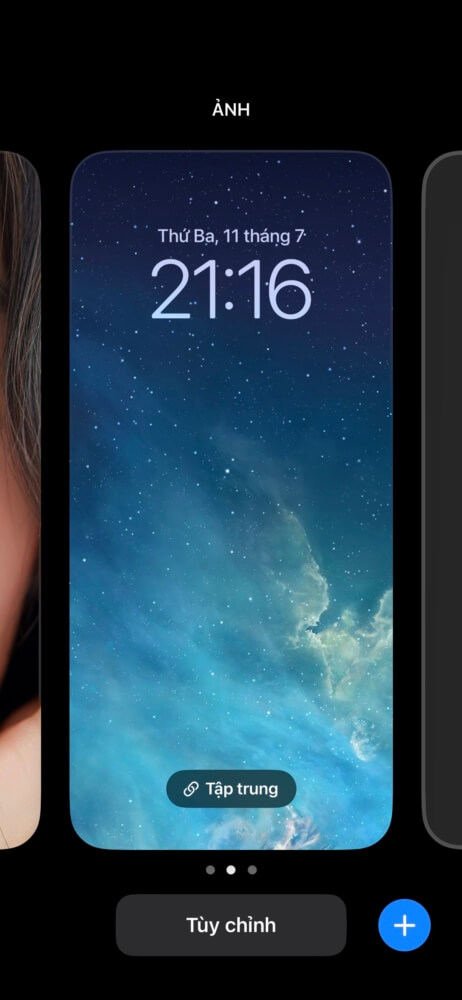
- Vuốt cho đến khi bạn tìm thấy Màn hình khóa mà bạn muốn tùy chỉnh.
- Nhấn vào nút Tùy chỉnh .
- Nhấn vào Đồng hồ .
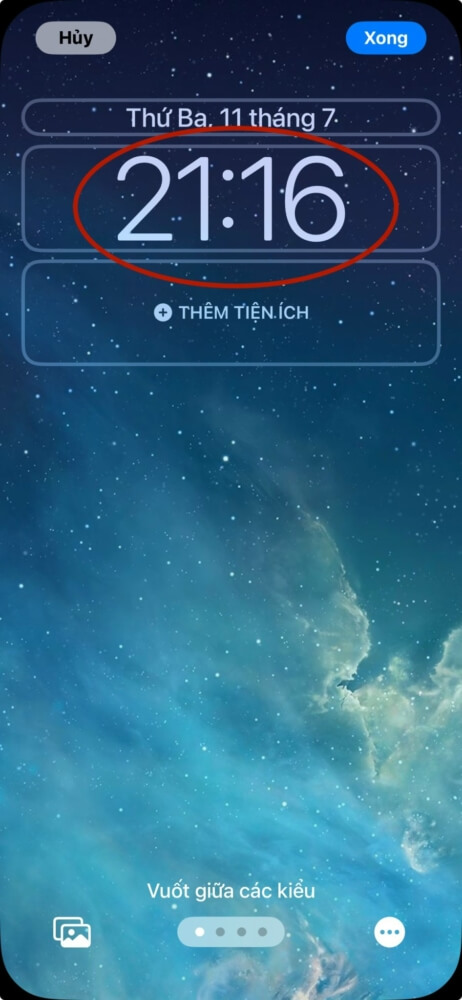
- Chọn một kiểu phông chữ mới từ danh sách. Có tám lựa chọn tại thời điểm viết.
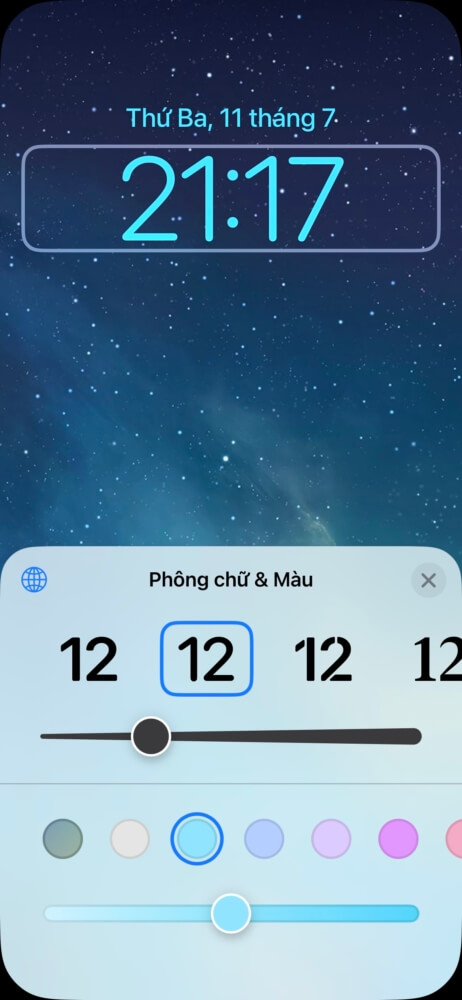
- Nếu không muốn thay đổi màu sắc của thời gian hiển thị, hãy nhấn vào nút X ở góc trên bên phải màn hình.
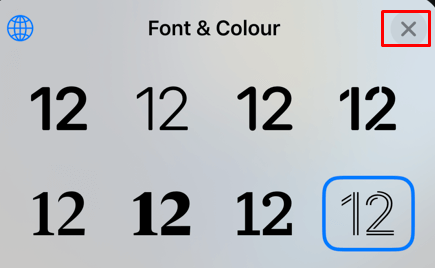
- Tiếp theo, chạm vào nút Xong ở đầu màn hình để hoàn tất.
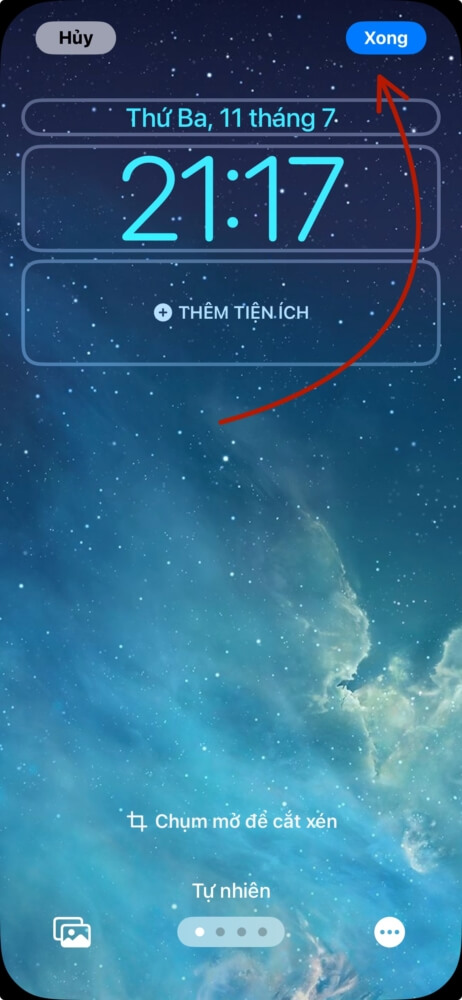
- Cuối cùng, chọn Đặt làm Cặp hình nền ở cuối màn hình để hoàn tất quy trình.
Thao tác này sẽ thay đổi phông chữ của ngày và giờ được hiển thị. Tuy nhiên, nếu bạn muốn thay đổi màu, hãy lưu ý rằng các tùy chọn màu nằm trong cùng bảng điều khiển với các tùy chọn phông chữ. Bạn sẽ phải thay đổi phông chữ và màu sắc đồng thời hoặc bạn luôn có thể quay lại tùy chỉnh màn hình khóa và chọn phông chữ và màu sắc riêng biệt bất cứ lúc nào.
Thay đổi màu Đồng hồ trên màn hình khóa iPhone
Vì việc thay đổi màu đồng hồ iPhone nằm trong cùng một bảng với phông chữ nên bạn sẽ thực hiện các bước vào phần tùy chỉnh màn hình khóa tương tự như trước.
- IPhone sẽ hiển thị các tùy chọn màu đồng hồ bên dưới các tùy chọn phông chữ.
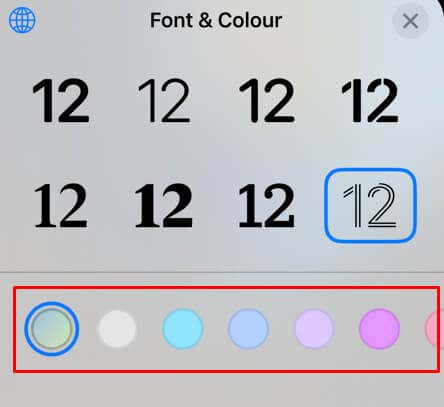
- Vuốt sang phải và bạn sẽ nhận được bộ chọn màu với nhiều tùy chọn màu hơn.
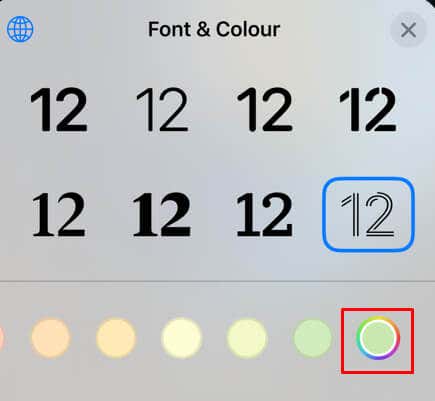
- Chọn màu yêu thích.
- Sử dụng các tab Grid , Spectrum và Sliders để tinh chỉnh màu mong muốn.
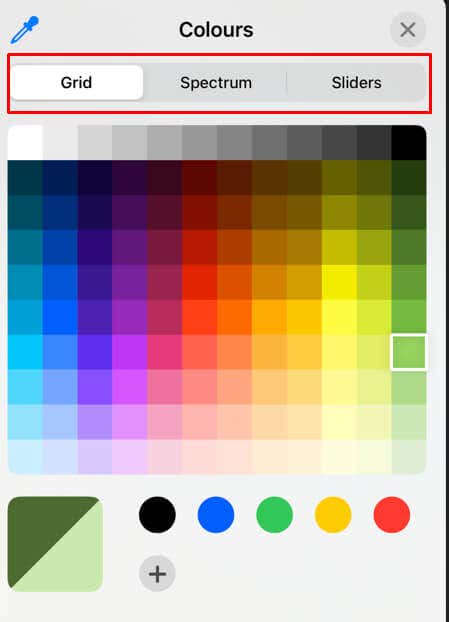
- Bạn cũng có thể sử dụng công cụ ống nhỏ giọt để chọn màu từ hình ảnh màn hình khóa của mình.
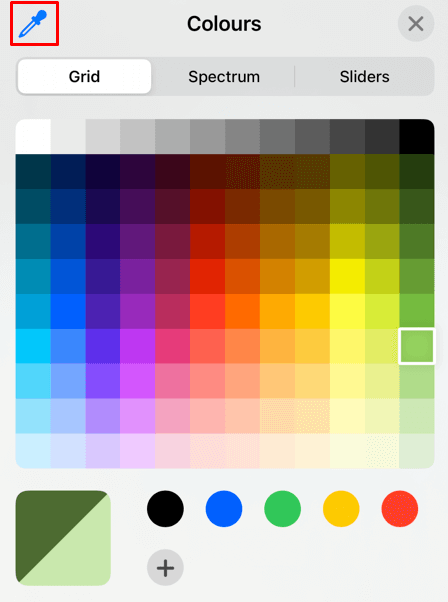
- Khi bạn đã chọn màu, hãy nhấn vào nút X ở góc trên cùng bên phải của màn hình.
- Sau đó nhấn Xong và chọn Đặt làm Cặp hình nền để lưu tất cả các thay đổi hoặc chọn Tùy chỉnh Màn hình chính để chọn hình nền mới.
Khi bạn hoàn tất việc tùy chỉnh, hãy khóa iPhone và đánh thức nó để xem đồng hồ màn hình khóa mới được tùy chỉnh.
Cho dù bạn đang tìm cách thể hiện phong cách bằng cách sử dụng phông chữ đầy màu sắc hay cố gắng hiển thị thời gian tốt hơn khi màn hình khóa iPhone được hiển thị, thì việc thay đổi đồng hồ trên điện thoại có thể là một cách tuyệt vời để tùy chỉnh giao diện của điện thoại. Hy vọng rằng hướng dẫn này đã chỉ cho bạn cách thử nghiệm với nhiều phông chữ và màu sắc khác nhau sao cho phù hợp nhất với sở thích. Đừng quên lưu bất kỳ thay đổi nào trước khi nhấn nút home để chúng được phản ánh khi bạn đánh thức điện thoại.




